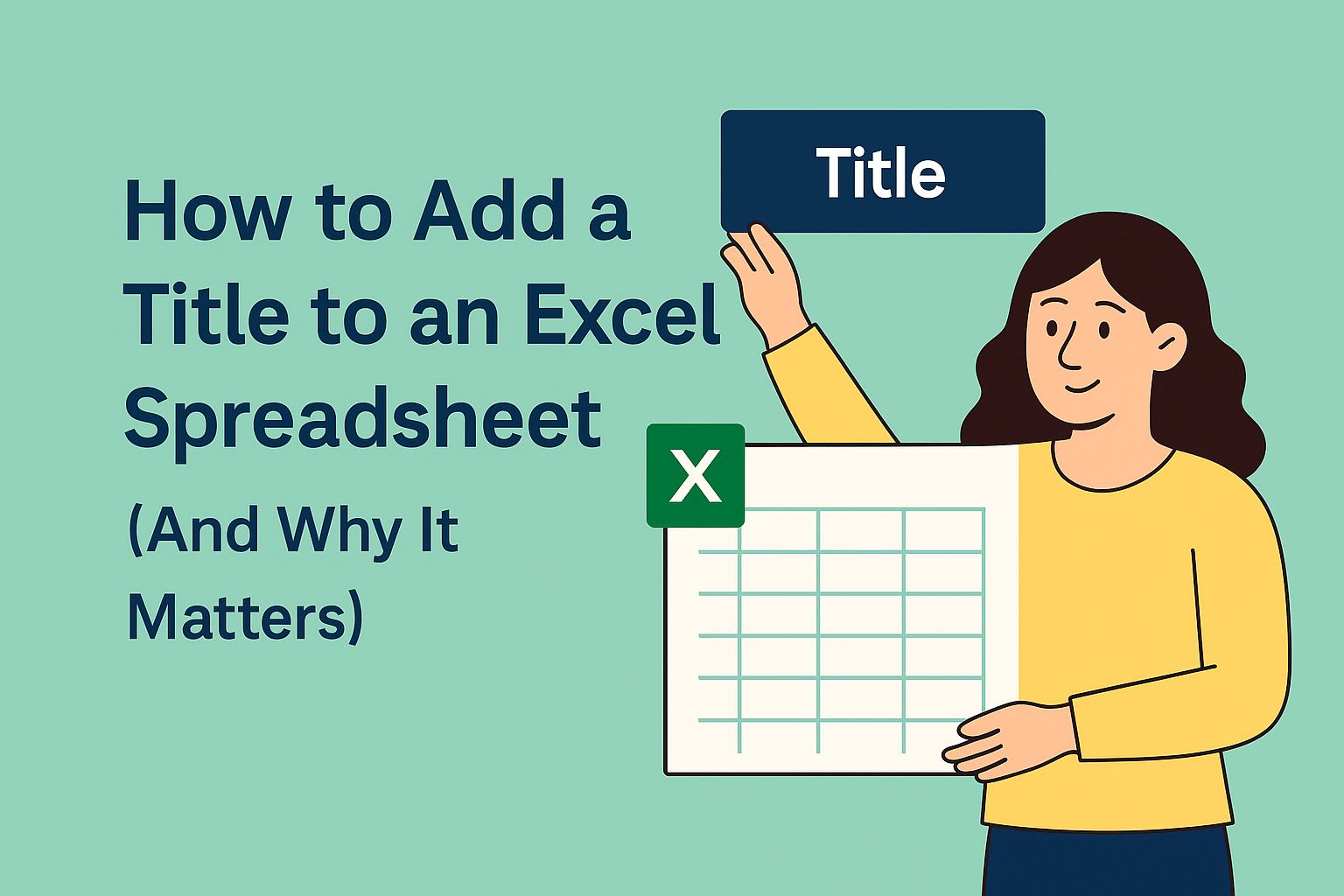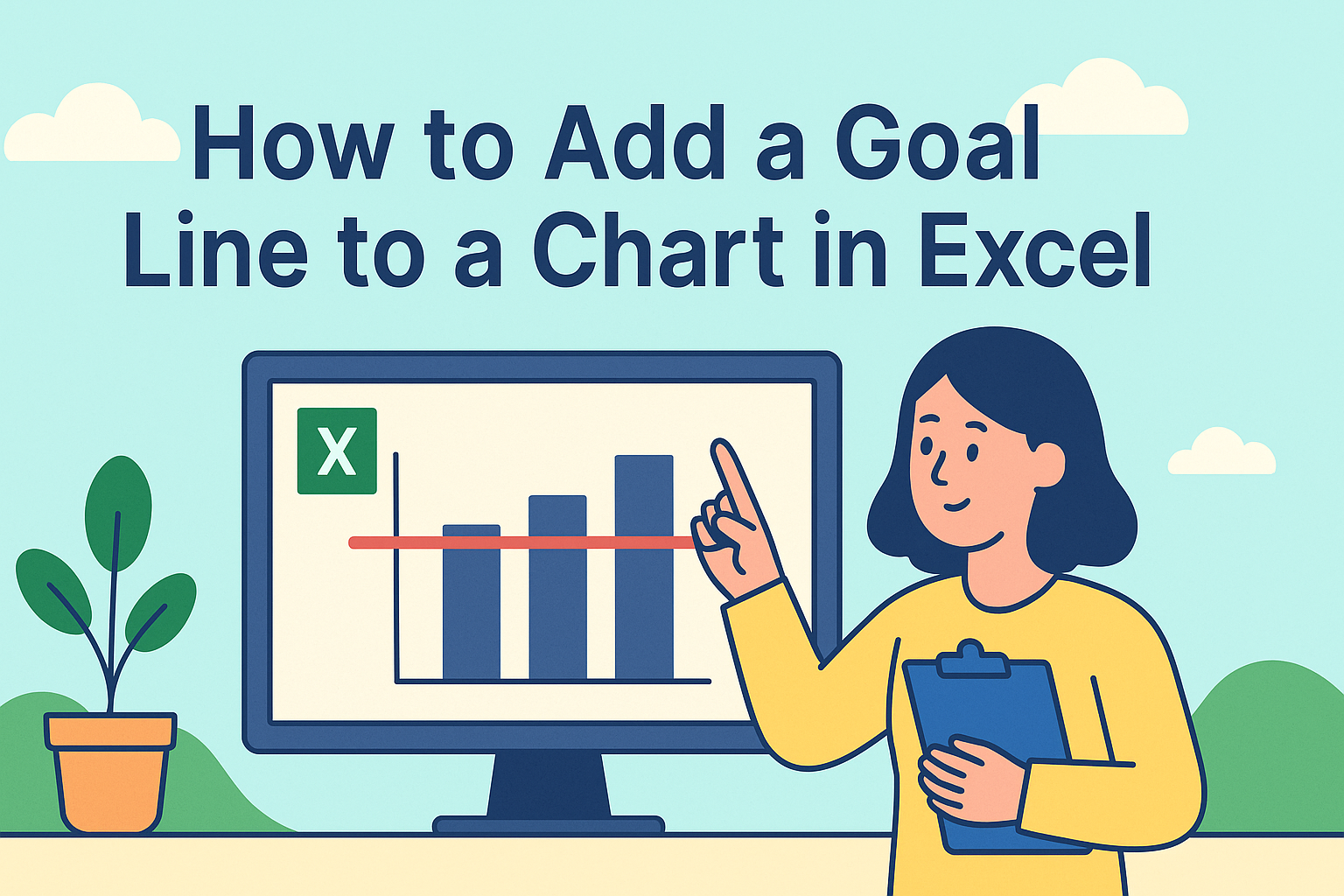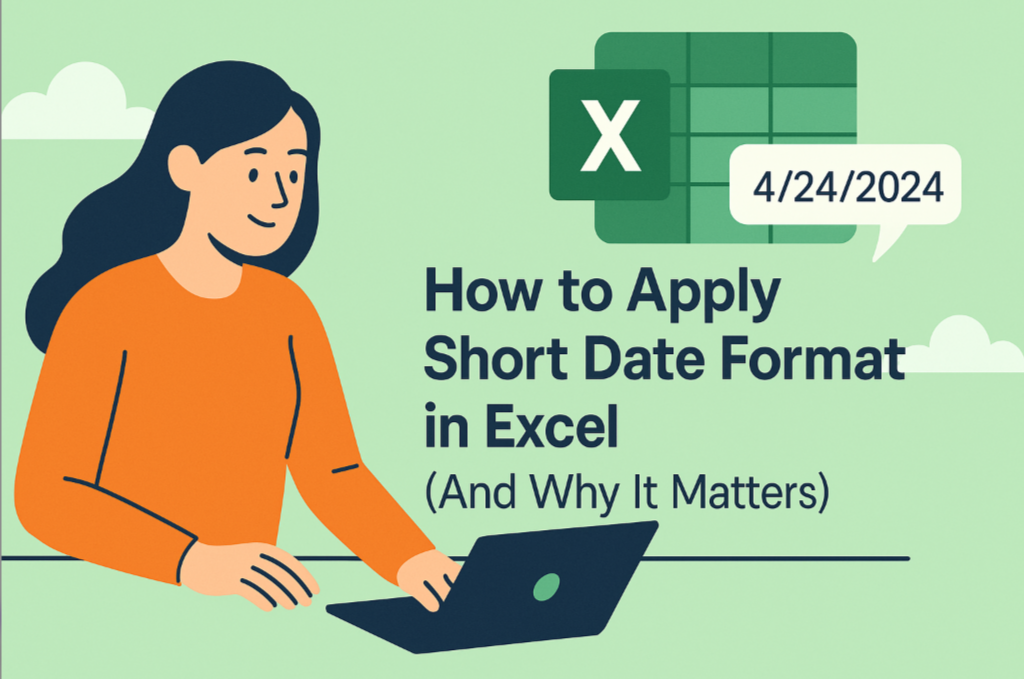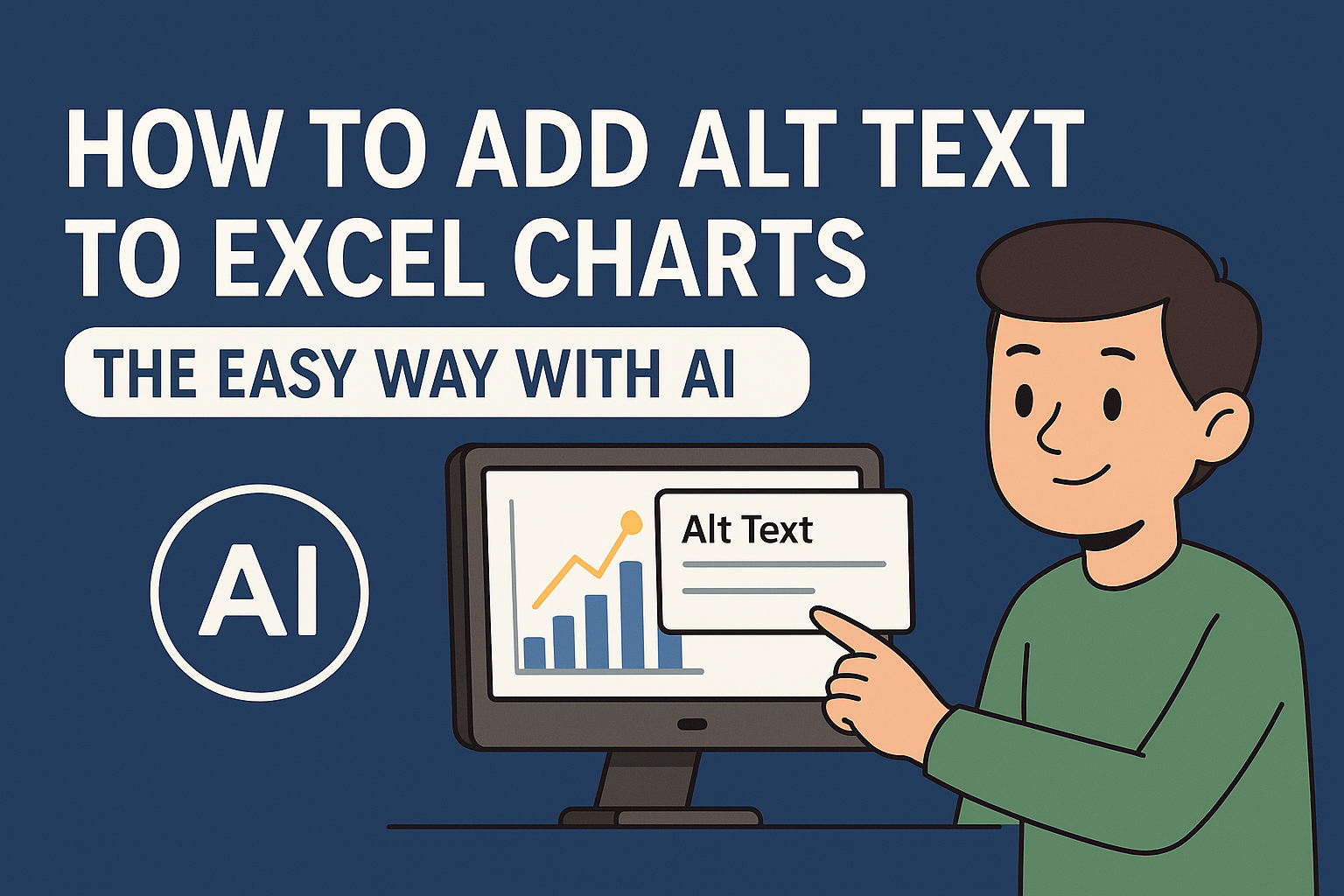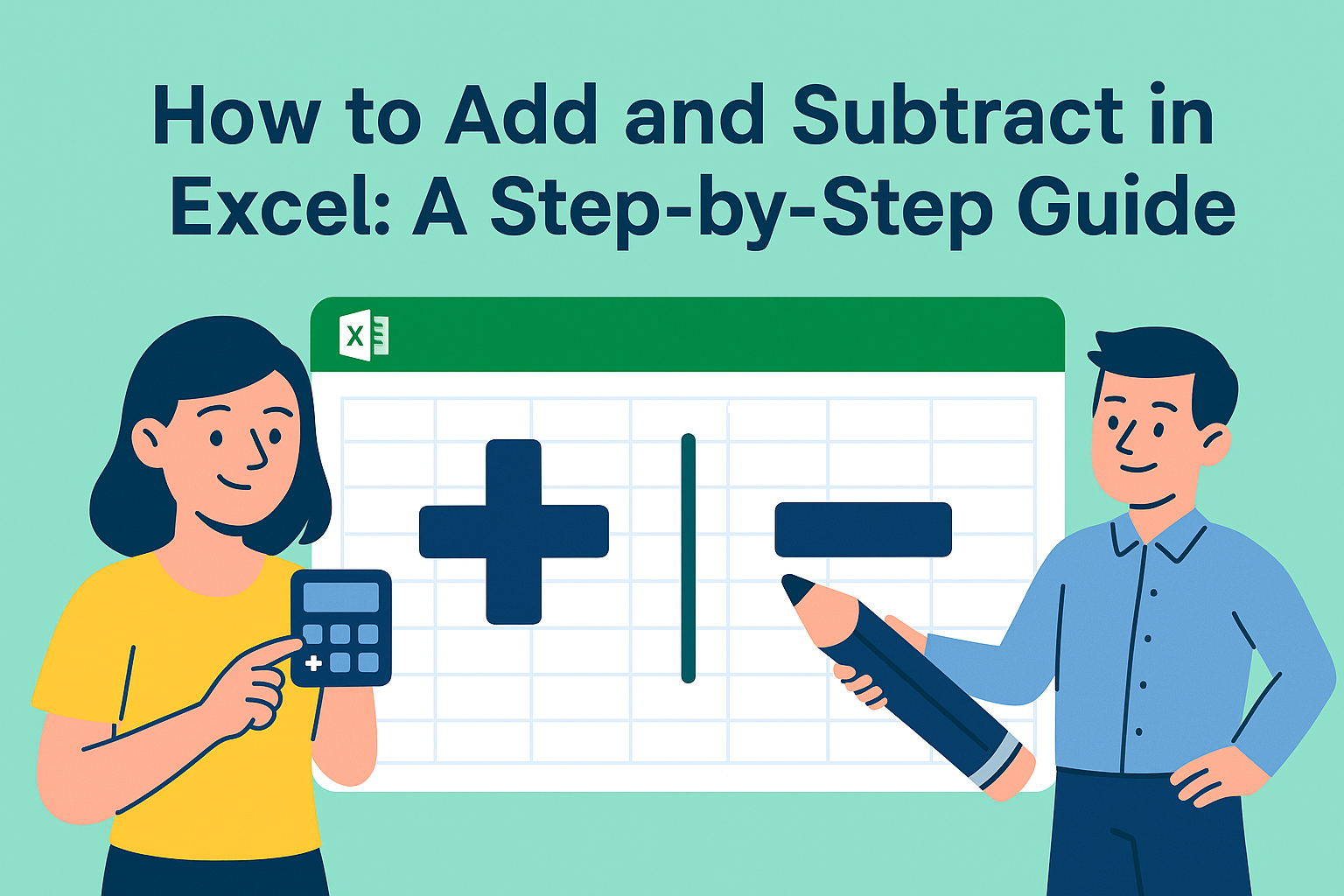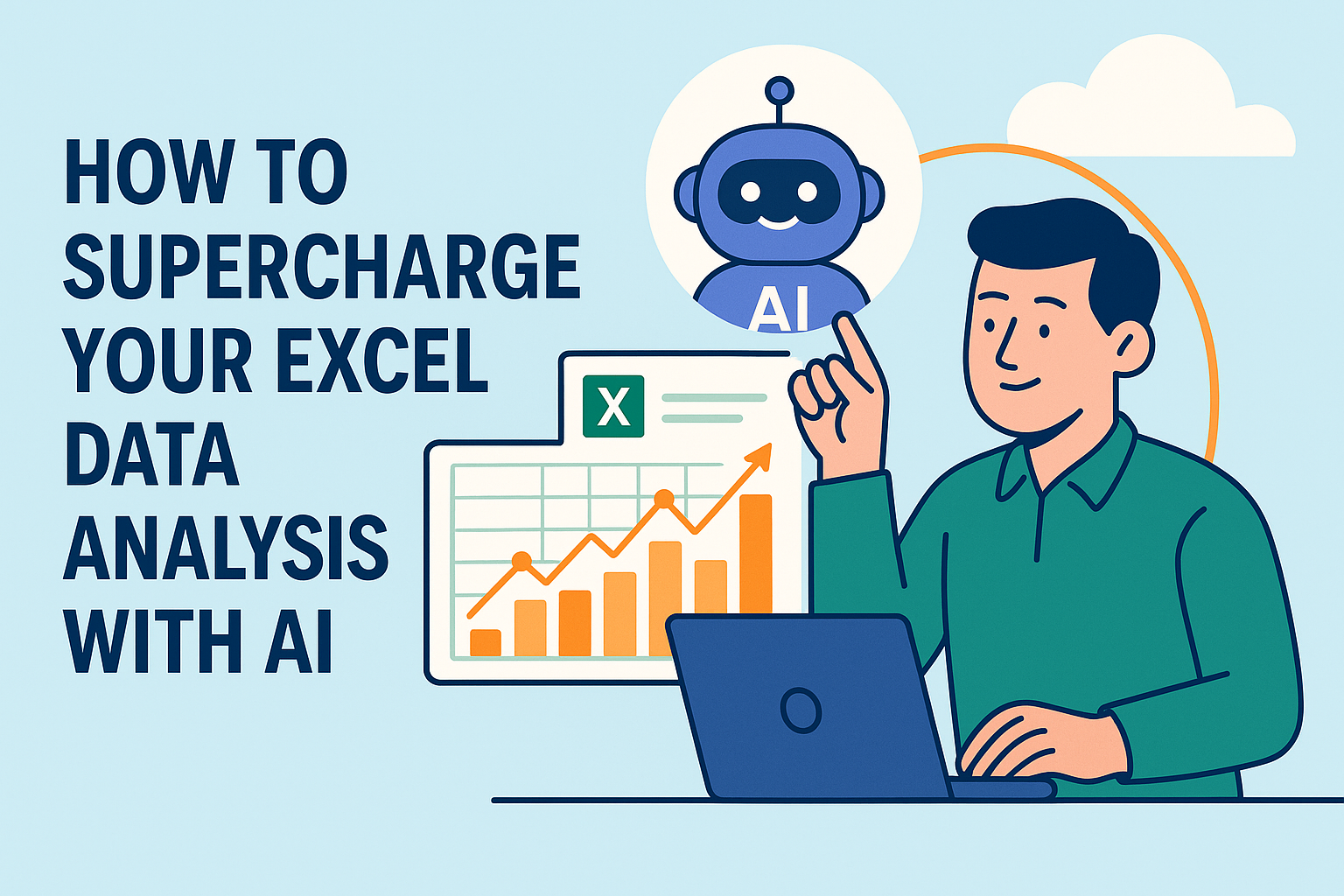Wir kennen das alle – man starrt auf ein Excel-Blatt voller Zahlen und versucht, Trends zu erkennen. Ein einfaches Diagramm hilft, aber eine Steigung hinzuzufügen? Da beginnt die Magie. Steigungen verwandeln Ihre Daten in eine Kristallkugel, die nicht nur zeigt, was passiert, sondern wie schnell es sich ändert.
Bei Excelmatic helfen wir Teams, diesen Prozess mit KI zu automatisieren, aber beginnen wir mit der manuellen Methode (und warum Sie später vielleicht upgraden möchten).
Schritt 1: Erstellen Sie Ihr Basisdiagramm
- Wählen Sie Ihre Daten aus (z.B. Datumsangaben in Spalte A, Verkäufe in Spalte B).
- Gehen Sie zu Einfügen > Liniendiagramm.
- Zack – Sie haben einen visuellen Ausgangspunkt.
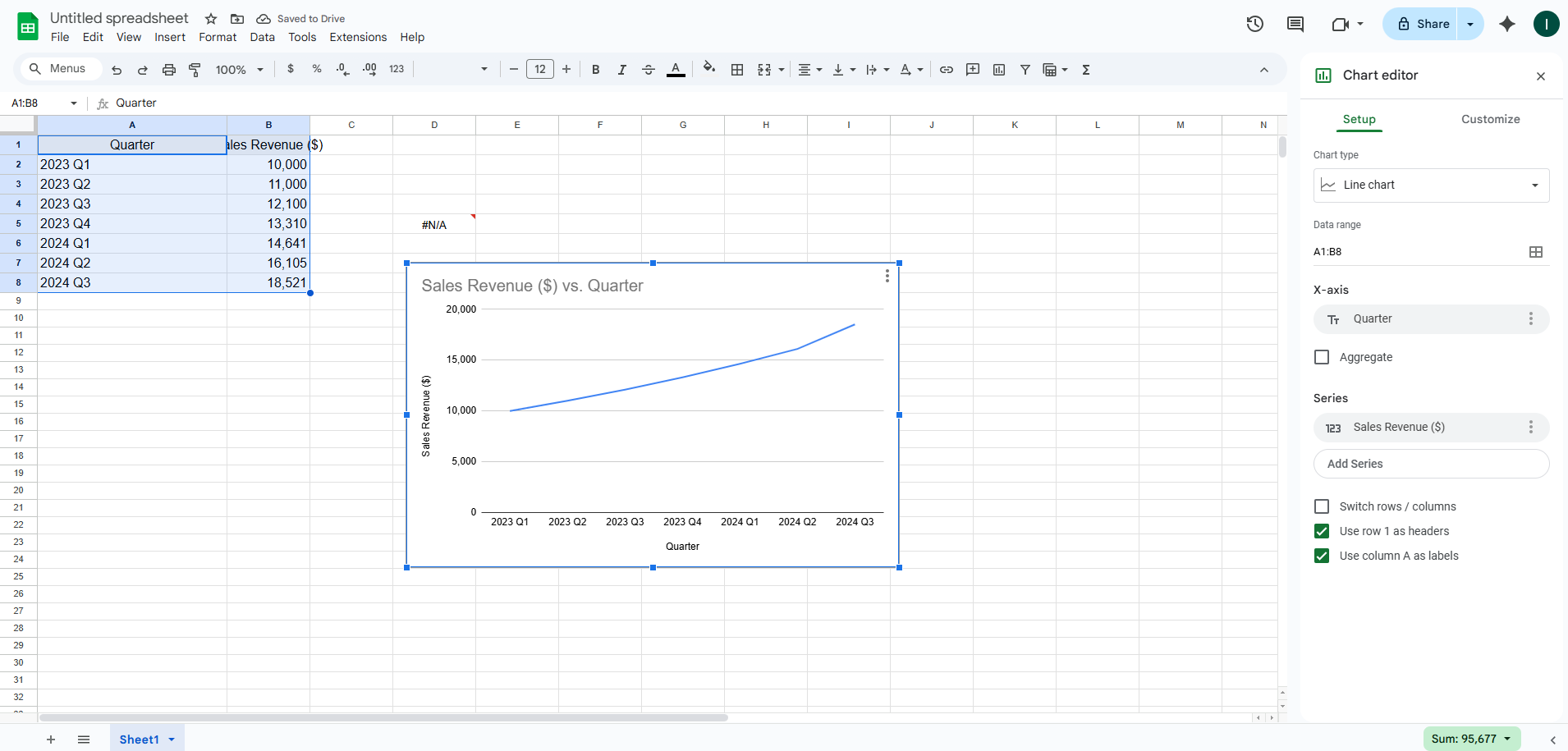
Profi-Tipp: Excelmatic-Nutzer überspringen diesen Schritt komplett. Laden Sie einfach Ihre Daten hoch und sagen Sie „Zeig mir Trends“, und die KI erstellt automatisch interaktive Diagramme mit Steigungen.
Schritt 2: Fügen Sie die Steigung (Trendlinie) hinzu
- Klicken Sie mit der rechten Maustaste auf einen Datenpunkt > Trendlinie hinzufügen.
- Wählen Sie Linear für eine gerade Steigungslinie.
- Aktivieren Sie Gleichung anzeigen, um die genaue Steigungsformel zu sehen (z.B. y = 2x + 5).
Warum das wichtig ist: Eine positive Steigung bedeutet Wachstum (toll für Umsätze!). Negativ? Zeit für eine Fehlersuche.
Schritt 3: Passen Sie die Darstellung an
- Ändern Sie die Farbe der Trendlinie auf Rot für Dringlichkeit.
- Passen Sie die Dicke unter Trendlinie formatieren an.
- Nutzen Sie Prognose, um zukünftige Werte zu projizieren (praktisch für Budgets!).
Excelmatic-Kurzbefehl: Unsere KI schlägt den besten Steigungsstil basierend auf Ihrem Datentyp vor – kein manuelles Anpassen nötig.
Häufige Fallstricke (und wie Sie sie vermeiden)
- Falsche Datenbereiche: Überprüfen Sie Ihre Auswahl.
- Falscher Trendlinientyp: Linear funktioniert in den meisten Fällen.
- Zu viel Vertrauen in Prognosen: Steigungen zeigen Trends, keine Gewissheiten.
Wie wir helfen: Excelmatic markiert Unstimmigkeiten in Ihren Daten vor der Analyse, damit Steigungen präzise bleiben.
Wann Sie Steigungen im echten Leben nutzen sollten
- Vertriebsteams: Monatliche Wachstumsraten verfolgen.
- Marketingteams: Kampagnenleistung über die Zeit messen.
- Private Finanzen: Vorhersagen, wann Ihr Kaffeebudget Sie ruinieren wird.
Upgrade auf KI-gestützte Steigungen
Manuell Steigungen hinzuzufügen funktioniert, aber es ist 2024 – warum Zeit verschwenden? Mit Excelmatic können Sie:
✅ Steigungsdiagramme mit einem Klick erstellen
✅ Mehrere Trends nebeneinander vergleichen
✅ KI-Erklärungen erhalten, was Steigungen für Ihr Unternehmen bedeuten
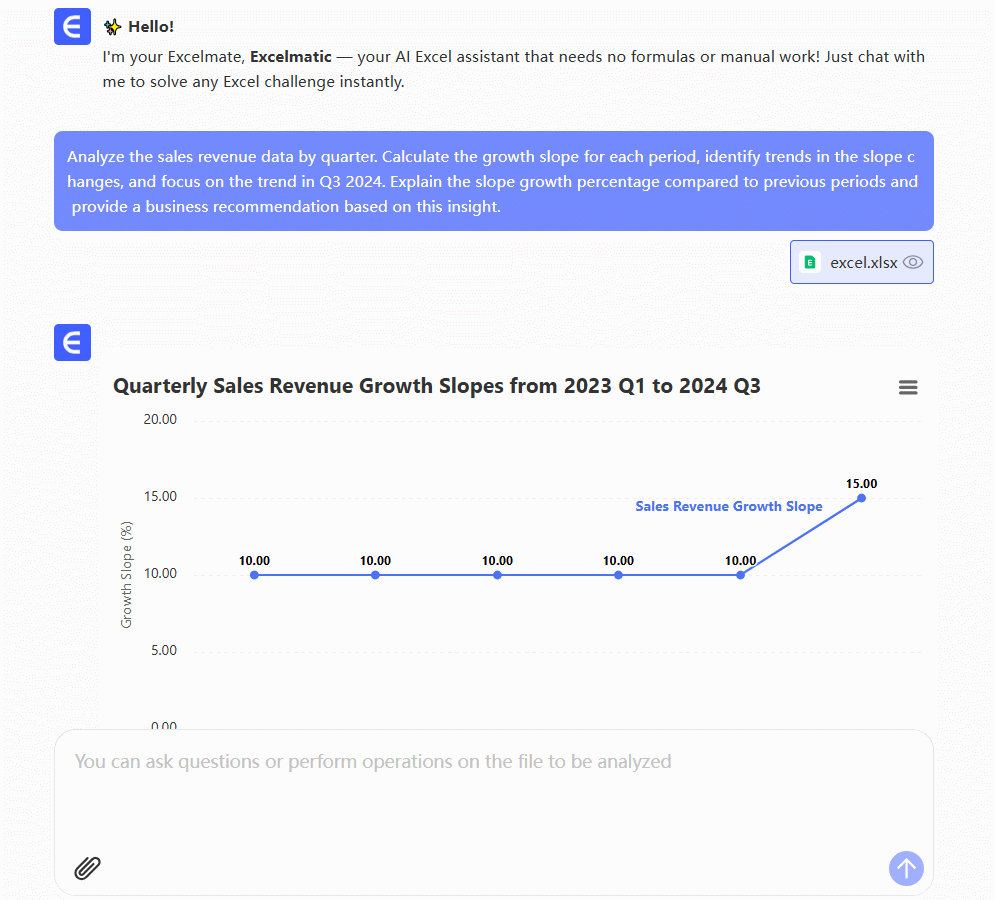
Kostenlos testen: Link zu Excelmatic
Abschließender Gedanke: Steigungen machen Daten von „interessant“ zu „handlungsrelevant“. Ob Sie es manuell in Excel machen oder die KI die Arbeit erledigen lässt – Trends zu verstehen ist der erste Schritt zu klügeren Entscheidungen.
Über den Autor: Als Growth Lead bei Excelmatic helfe ich Teams, Tabellenarbeit durch KI zu ersetzen. Mein Ziel? Datenanalyse so einfach machen wie Kaffee bestellen.